Perché e come risolvere il problema dei video sfocati sul mio iPhone
Ci siamo passati tutti: catturare un momento incredibile con il nostro iPhone, solo per poi rivedere il video e renderci conto che è sfocato. Può essere frustrante, soprattutto quando ci si è impegnati così tanto per catturare lo scatto perfetto. Se ve lo siete mai chiesti, Perché il video del mio iPhone è sfocato??, non sei solo. Questa guida ti spiegherà alcune cause comuni e i modi per risolverle, basandoti sui nostri test comprovati.
Che si tratti di un video sfocato dopo la registrazione o di video che sembrano perfetti durante la riproduzione ma perdono nitidezza dopo il caricamento, troverai facilmente la soluzione.
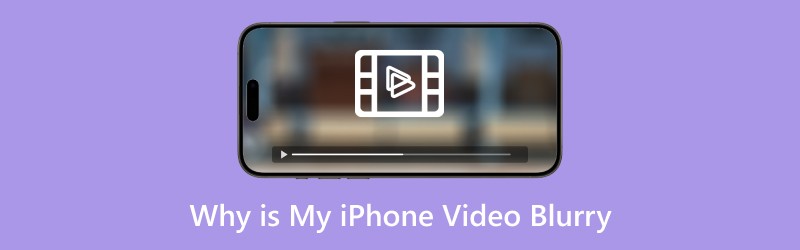
- ELENCO GUIDE
- 1. Possibili motivi per cui i video risultano sfocati su iPhone
- 2. 5 modi per correggere i video sfocati su iPhone
- 3. Domande frequenti
1. Possibili motivi per cui i video risultano sfocati su iPhone
Ci sono diversi motivi per cui i video del tuo iPhone potrebbero risultare sfocati, da problemi di impostazioni a problemi di archiviazione. Ecco le cause più comuni che ho riscontrato, e scommetto che ne hai riscontrata almeno una:
Spazio di archiviazione ridotto
Ho scoperto che quando il mio iPhone ha poco spazio a disposizione, le sue prestazioni sono meno efficienti. A volte, questo causa problemi di registrazione video, dove il filmato non viene elaborato correttamente, risultando in video sfocati.
Scarse condizioni di illuminazione
L'illuminazione gioca un ruolo fondamentale nella nitidezza dei video. Se registri in condizioni di scarsa illuminazione, il tuo iPhone potrebbe avere difficoltà a mettere a fuoco, con conseguenti riprese sfocate. Anche se gli iPhone sono noti per la loro fantastica qualità fotografica, fanno affidamento su un'illuminazione adeguata per ottenere riprese nitide e chiare.
Problemi di messa a fuoco automatica
La funzione di messa a fuoco automatica dell'iPhone è solitamente piuttosto affidabile, ma a volte non riesce a mettere a fuoco correttamente il soggetto. Questo può accadere se ci si muove troppo o se l'iPhone ha difficoltà a distinguere gli oggetti nell'inquadratura.
Macchie sull'obiettivo della fotocamera
Non so voi, ma io dimentico che l'obiettivo della mia macchina fotografica potrebbe sporcarsi. Un'impronta digitale o un po' di polvere possono facilmente causare riprese sfocate. Ho imparato a controllare l'obiettivo prima di registrare e, credetemi, fa un'enorme differenza.
Impostazioni di risoluzione
A volte, i miei video diventavano sfocati semplicemente perché la risoluzione del mio iPhone era troppo bassa. Questo può accadere soprattutto se si registra a una risoluzione inferiore per risparmiare spazio di archiviazione. Anche se questo fa risparmiare spazio, spesso si traduce in una scarsa qualità video.
Problemi software
Un altro problema che ho riscontrato riguarda il software: a volte il sistema operativo dell'iPhone o l'app della fotocamera stessa presentano dei problemi, che possono causare la sfocatura dei video. Questo potrebbe essere dovuto a una versione di iOS obsoleta o a un bug nell'app della fotocamera.
2. 5 modi per correggere i video sfocati su iPhone
Dopo aver lottato con i video sfocati, ho trovato alcuni modi pratici per risolverli. Ecco cinque metodi che hanno funzionato per me, inclusi semplici strumenti integrati nell'iPhone e app di terze parti che possono aiutare a migliorare la qualità video.
Metodo 1. Utilizzare Nitidezza e Riduzione del rumore nell'app Foto su iPhone
Una delle prime cose che ho provato quando ho notato video sfocati è stata modificarli direttamente nell'app Foto. Gli iPhone hanno strumenti di modifica integrati che consentono di regolare la nitidezza e ridurre il rumore video per migliorare la qualità del videoAnche se questo metodo non fa miracoli, può aiutare a migliorare la chiarezza.
Apri il video in Fotografie app.
Rubinetto 'Modificare' nell'angolo in alto a destra.
Tocca l'icona del filtro, quindi scegli 'Regolare' .
Aumentare il cursore della nitidezza per migliorare i dettagli e regolare il cursore della riduzione del rumore per ridurre la granulosità delle riprese.
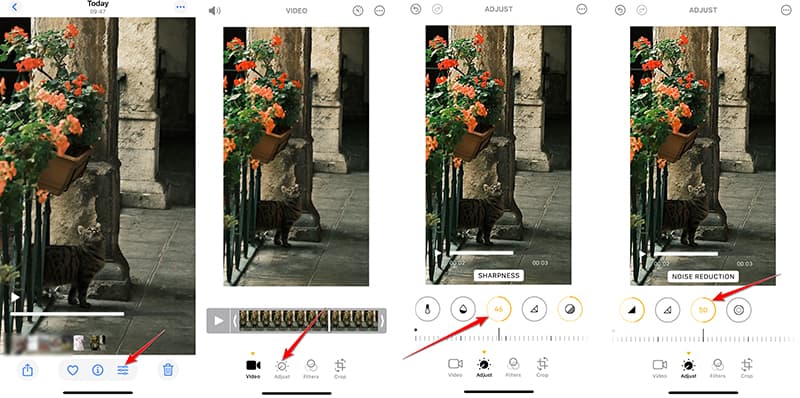
Salva il video modificato e controlla se il video sfocato appare più nitido.
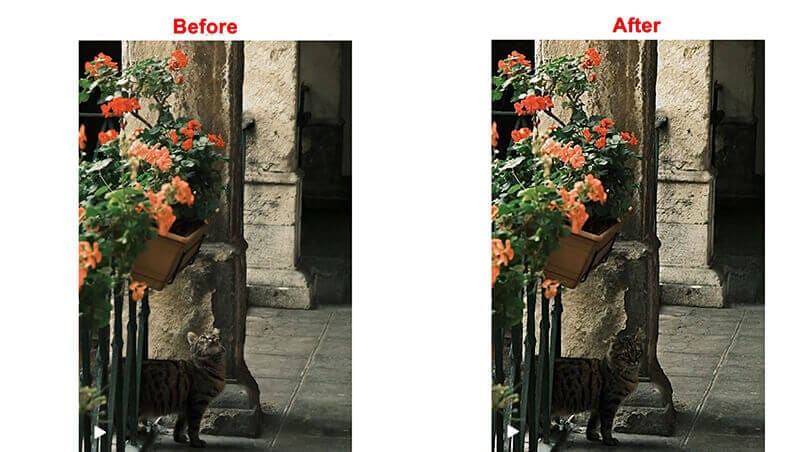
Questa è stata una soluzione rapida per la sfocatura lieve nei miei video, ma non funziona per la sfocatura grave. Vale comunque la pena provare!
Metodo 2. ArkTinker Video Converter Ultimate – Ottimizzatore video
Per quei momenti in cui il video sfocato è più di un semplice problema minore, consiglio di provare un potente strumento di terze parti come ArkThinker Video Converter UltimateNon è solo un convertitore video, ma anche un fantastico ottimizzatore video. Permette di riparare file video sfocati, migliorare la risoluzione e regolare nitidezza e contrasto. ArkTinker Video Converter Ultimate include funzionalità come l'ottimizzazione video, la conversione del formato file e il deinterlacciamento. L'ho usato per correggere video sfocati su iPhone, migliorando la risoluzione e la nitidezza e riducendo il rumore. È uno strumento fantastico per chiunque desideri migliorare la qualità dei propri video e apprezzo molto la sua facilità d'uso.
Per prima cosa, visita il sito web ufficiale di ArkThinker per scaricare e installare ArkThinker Video Converter Ultimate sul tuo computer. Funziona su Windows e Mac, quindi puoi usarlo su qualsiasi dispositivo tu abbia!
Una volta avviato e funzionante, apri il programma, vai su Cassetta degli attrezzi scheda e cerca Miglioratore video.

Quindi, fai clic sul grande + per aggiungere il video sfocato dell'iPhone che vuoi migliorare.
Dopo aver caricato il video in questo programma, è necessario selezionare opzioni di miglioramento come Risoluzione migliorata, rimozione del rumore video, E Ottimizza luminosità e contrasto per rendere il tuo video più nitido e preciso.

Quando tutto sembra a posto nella finestra di anteprima, seleziona il formato video iPhone desiderato, come MP4 e risoluzione, quindi premi il pulsante Migliorare per applicare tutte le modifiche e salvare il tuo video migliorato!
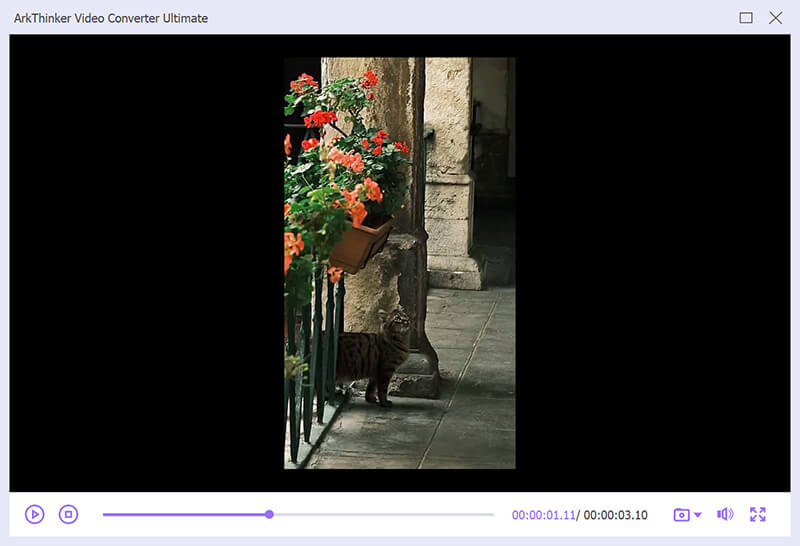
Ho usato questo strumento per i video sfocati di iPhone e di altri dispositivi. È facile da usare e i risultati sono spesso impressionanti. L'unico inconveniente è che richiede di inviare prima il video al computer. La nitidezza e la chiarezza che ha aggiunto ai miei video sono state eccellenti, rendendolo una delle mie soluzioni preferite per video sfocati.
Metodo 3. Scarica video da iCloud
Se hai salvato i video del tuo iPhone su iCloud e appaiono sfocati sul dispositivo, scaricarli direttamente da iCloud può talvolta risolvere il problema. A volte, i video archiviati nel cloud non vengono scaricati correttamente, causando versioni a bassa risoluzione sul telefono.
Avvia l'app Foto sul tuo iPhone.
Trova il video sfocato che vuoi correggere.
Tocca il video per visualizzarlo.
Se il video non è stato scaricato completamente, cerca l'icona a forma di nuvola con una freccia. Toccala per scaricare la versione ad alta qualità.
Dopo aver scaricato la versione completa, il video dovrebbe apparire in una qualità migliore.
Metodo 4. Modificare le impostazioni di riproduzione video
A volte, i video sfocati sono un problema solo durante la riproduzione e non durante la registrazione. Questo può essere dovuto alle impostazioni di riproduzione che impostano di default una risoluzione inferiore. Ho notato che regolare queste impostazioni può fare una differenza significativa.
Vai a Impostazioni sul tuo iPhone.
Scorri verso il basso fino a Trova app e individua 'Fotografie' .
Attiva Visualizza HDR completo per regolare automaticamente la visualizzazione in modo da visualizzare l'intera gamma dinamica dei video.
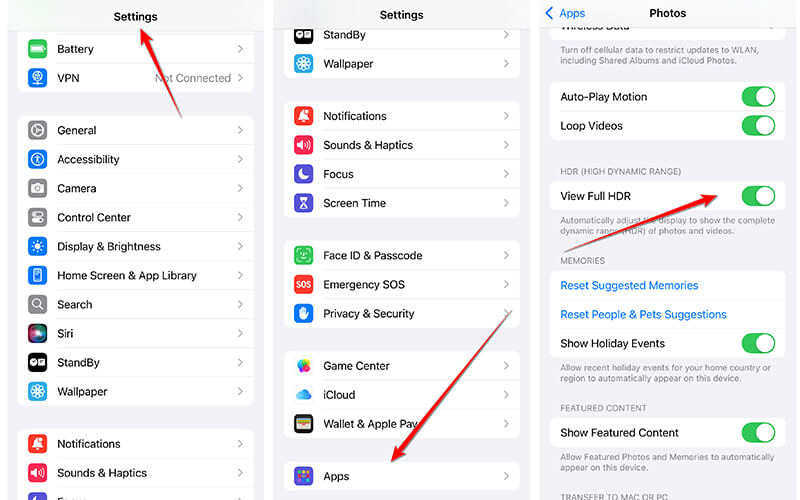
Questo non risolverà il problema della sfocatura del video, ma migliorerà la qualità della riproduzione.
Metodo 5. Libera spazio sull'iPhone
Infine, se lo spazio di archiviazione è esaurito, potrebbe valere la pena liberare spazio sul tuo iPhone. Quando lo spazio non è sufficiente, l'iPhone può riscontrare problemi di prestazioni, che potrebbero influire sulla qualità della registrazione video. Ho notato che quando lo spazio di archiviazione è quasi esaurito, l'app della fotocamera fa fatica a funzionare correttamente e i miei video possono risultare sfocati.
Aprire Impostazioni sul tuo iPhone.
Tocca 'Generale' poi 'Archiviazione iPhone' .
Controlla le app e i dati che occupano spazio ed elimina o sposta i file non necessari.
Elimina vecchi video, foto e app di cui non hai più bisogno.
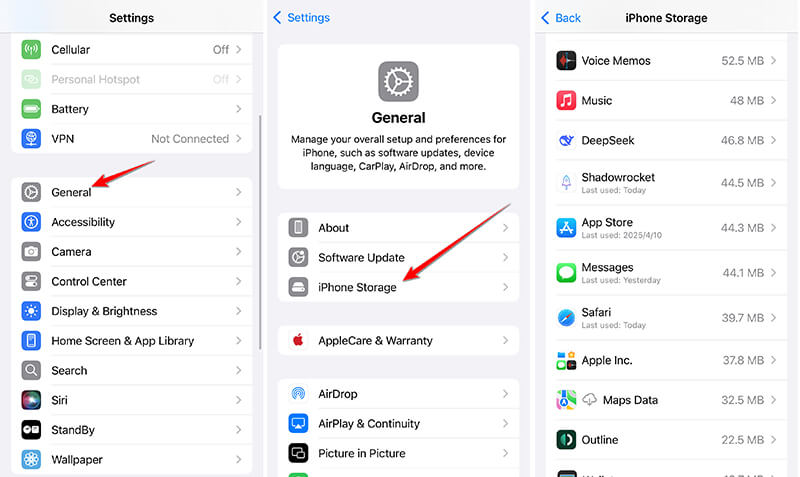
Liberare spazio può aiutarti a velocizzare il tuo iPhone e a migliorare le prestazioni di registrazione video. Potrai quindi visualizzare i video sfocati del tuo iPhone per vedere se il problema è stato risolto.
3. Domande frequenti
Perché il video del mio iPhone risulta sfocato dopo la registrazione?
I video sfocati possono verificarsi per diversi motivi, tra cui spazio di archiviazione insufficiente, scarsa illuminazione, obiettivi sporchi o problemi di autofocus. Prova a risolvere il problema verificando prima questi fattori.
Posso correggere i video sfocati direttamente sul mio iPhone?
Sì! L'app Foto consente di migliorare la nitidezza e ridurre al minimo il rumore. Se il video è molto sfocato, valuta l'utilizzo di uno strumento di terze parti come ArkTinker Video Converter Ultimate.
Come posso migliorare la qualità video sul mio iPhone senza app di terze parti?
Per migliorare la qualità dei tuoi video sul tuo iPhone, prova a modificare le impostazioni, ad esempio aumentando la risoluzione, utilizzando una migliore illuminazione e assicurandoti che l'obiettivo della fotocamera sia pulito.
Conclusione
È frustrante quando i video del tuo iPhone diventano sfocati, ma per fortuna esistono numerose soluzioni per risolvere il problema. Puoi scegliere tra strumenti di editing integrati, come la regolazione della nitidezza, e potenti app di terze parti come ArkTinker Video Converter Ultimate. Non lasciare che i video sfocati rovinino i tuoi ricordi; prova queste soluzioni la prossima volta che riscontri questo problema. Con il giusto approccio, i tuoi video su iPhone saranno nitidi, chiari e pronti a stupire.
Cosa pensi di questo post? Fai clic per valutare questo post.
Eccellente
Valutazione: 4.8 /5 (basato su 358 voti)
Trova più soluzioni
Come riparare i file MXF danneggiati: guida passo passo 2025 Come riparare facilmente i file video M2TS corrotti Come risolvere il danneggiamento dei file WebM (Guida 2025) Perché e come correggere il mio video sfocato nelle storie di Instagram Guida definitiva al vlog sul tuo iPhone [2024] Come realizzare un collage video su iPhone e telefono AndroidArticoli relativi
- Modifica video
- Come allungare un breve video con 3 metodi diversi
- Ripeti un video su iPhone, iPad, telefono Android e computer
- Software di editing video gratuito: le 7 migliori app di editing video gratuite
- 3 app per la rimozione della filigrana TikTok per rimuovere la filigrana TikTok
- Filtro video – Come aggiungere e inserire un filtro su un video 2024
- Come rallentare un video e realizzare video al rallentatore 2024
- Dividi il tuo file video di grandi dimensioni con i 3 migliori rifinitori di film del 2024
- Come aggiungere filigrana al video su diversi dispositivi 2024
- 5 migliori compressori MP4 per ridurre le dimensioni dei file video 2024
- Guida dettagliata su come rallentare un video su Snapchat 2024


